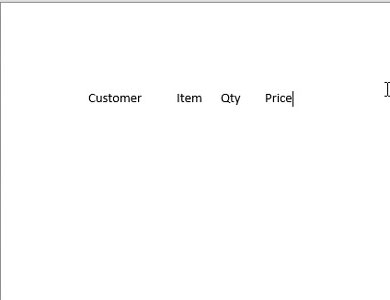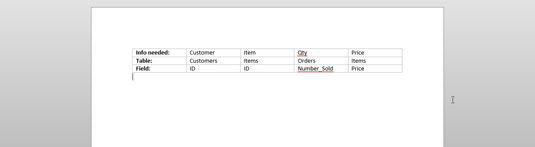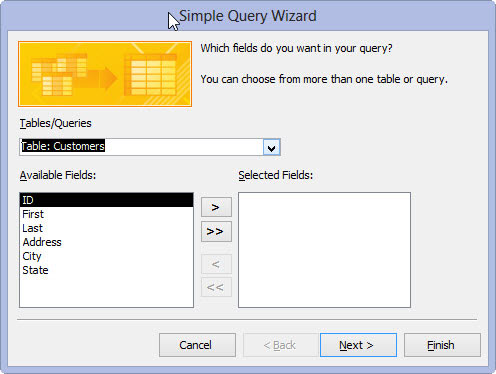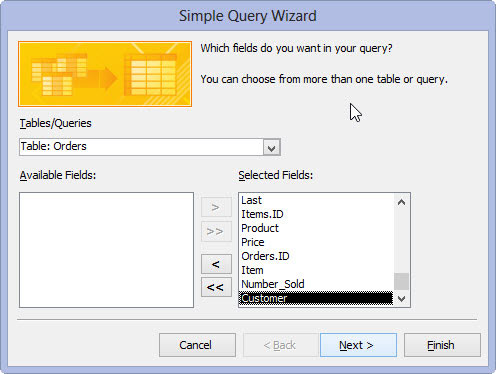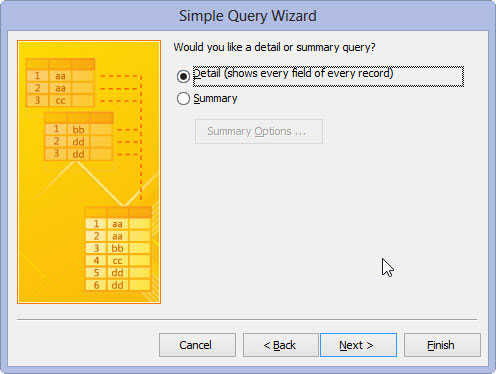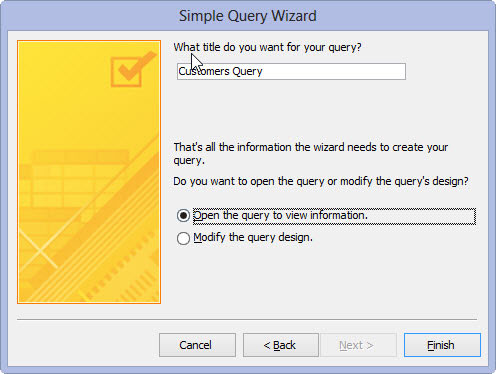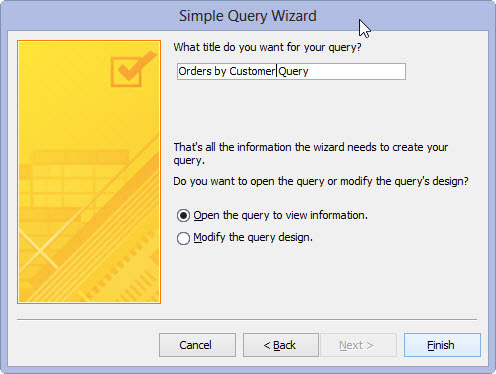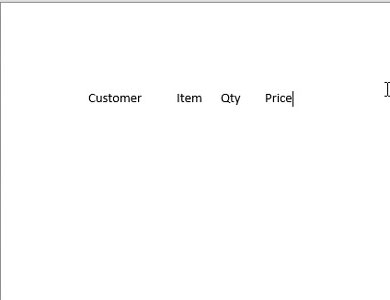
На парчету папира поставите податке које желите у резултатима вашег упита.
Упит враћа таблицу са подацима (наслове колона праћене редовима података), па направите свој изглед у том формату. Све што вам заиста треба су наслови колона да бисте знали које податке да извучете из базе података.
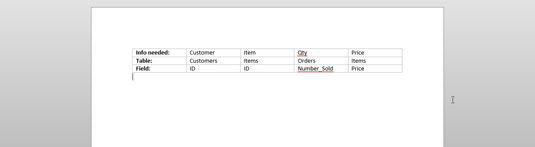
Одредите локацију табеле за сваки податак (наслов колоне) из вашег рада.
Запишите назив табеле и поља који садрже податке који одговарају наслову колоне на папиру изнад наслова колоне.

У прозору База података кликните на картицу Креирај на траци, а затим кликните на дугме Чаробњак за упите у одељку Упити.
Појављује се дијалог Нови чаробњак за упите који вас пита коју врсту чаробњака за упите желите да покренете . Изаберите Симпле Куери Визард и кликните на ОК.
У прозору База података кликните на картицу Креирај на траци, а затим кликните на дугме Чаробњак за упите у одељку Упити.
Појављује се дијалог Нови чаробњак за упите који вас пита коју врсту чаробњака за упите желите да покренете . Изаберите Симпле Куери Визард и кликните на ОК.
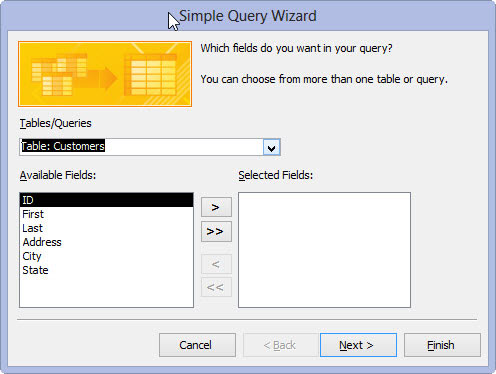
Изаберите прву табелу коју желите да укључите у упит.
Користићете падајући мени Табеле/Упити, који приказује све табеле (и све постојеће упите) у вашој бази података. Кликните на стрелицу надоле поред падајућег менија Табеле/Упити. Кликните на назив табеле или упита који ћете укључити у овај упит.

Изаберите поља из те табеле за свој упит.
За свако поље које желите да укључите у упит, кликните на име табеле или упита које желите да укључите у овај упит, а на листи Доступна поља кликните двапут на свако поље из ове табеле или упита које желите да укључите у упит који стварате.
Ако додате погрешно поље, само двапут кликните на њега на листи Изабрана поља. Вратиће се кући. Ако само желите да почнете изнова, кликните на двоструки леви шеврон (то је оно што називате симболом који изгледа као знак мање од) и сва изабрана поља ће нестати.
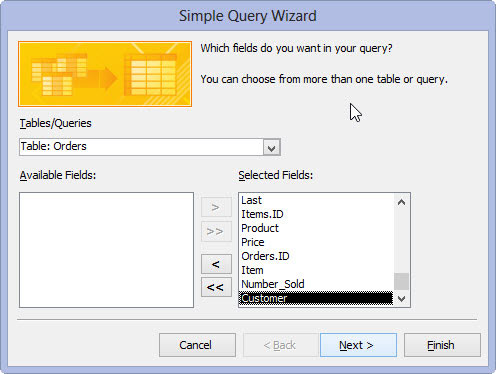
Након што изаберете сва поља, кликните на Нект.
Ако чаробњак може да одреди односе између табела које сте изабрали, појављује се прозор. Ако не видите прозор, не брините. Аццесс само жели да уместо тога дате назив упиту. Прескочите следећи корак.
Ако укључите поља из две табеле која нису повезана, појављује се дијалог са упозорењем. Оквир за дијалог вас подсећа да све изабране табеле морају бити повезане пре него што покренете упит — и предлаже да исправите проблем пре него што наставите.
Након што изаберете сва поља, кликните на Нект.
Ако чаробњак може да одреди односе између табела које сте изабрали, појављује се прозор. Ако не видите прозор, не брините. Аццесс само жели да уместо тога дате назив упиту. Прескочите следећи корак.
Ако укључите поља из две табеле која нису повезана, појављује се дијалог са упозорењем. Оквир за дијалог вас подсећа да све изабране табеле морају бити повезане пре него што покренете упит — и предлаже да исправите проблем пре него што наставите.
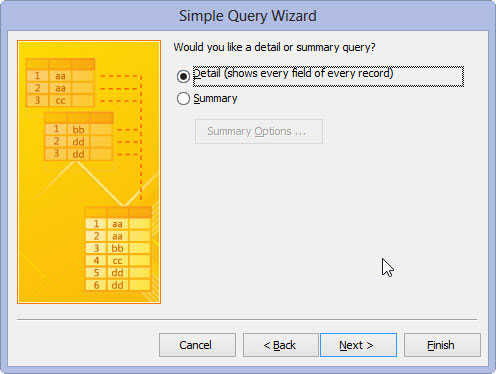
Ако чаробњак од вас затражи да изаберете између упита са детаљима и упитом за сажетак, кликните на радио дугме поред вашег избора, а затим кликните на дугме Даље.
Детаљи креирају листу података која наводи све записе који одговарају упиту. Као што назив говори, све детаље добијате из тих записа.
Резиме говори чаробњаку да нисте заинтересовани да видите сваки појединачни запис; уместо тога желите да видите сажетак информација.
Ако желите да извршите посебна подешавања резимеа, кликните на Опције резимеа да бисте приказали дијалог Опције резимеа. Изаберите своје опције резимеа у пољима за потврду за доступне функције — Сум, Авг, Мин и Мак — а затим кликните на ОК.
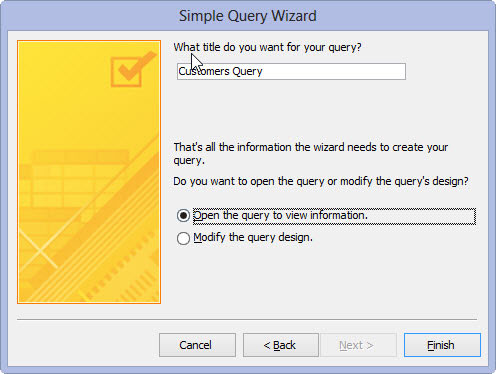
На страници чаробњака која се појави изаберите радио дугме за оно што желите да урадите следеће.
Ако желите да ваш упит буде занимљив: Изаберите опцију Измени дизајн упита.
Чаробњак шаље ваш новостворени упит салону ради побољшања, као што је укључивање сортирања и зброја.
Ако желите да прескочите отмене ствари: Изаберите опцију Отвори упит за приказ информација да бисте видели приказ листа са подацима .
Чаробњак покреће упит и приказује резултате у типичном Аццесс листу са подацима.
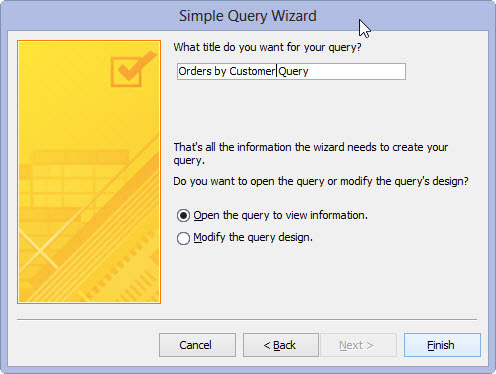
1
Откуцајте наслов за свој упит у оквир за текст, а затим кликните на Заврши.
Чаробњак прави ваш упит и чува га са насловом који сте унели; затим Аццесс приказује резултате.